ubuntu使用-ubuntu23.10使用虚拟网桥方式使虚拟机与主机通信
ubuntu使用-ubuntu23.10使用虚拟网桥方式使虚拟机与主机通信
一、配置桥接网络
1. ubuntu机器上的网络设备要求
我的笔记本上一开始是启用的无线网络,但是在进行网桥绑定的时候没有办法绑定到无线网卡上。据我自己的尝试,需要使用有线网络,而且,不是说安装一个有线网卡就可以了,这个网卡还需要连上网线,网卡的灯必须点亮才可以成功配置。
有线网卡我给配置的IP地址是192.168.15.189,24位掩码,没有配置网关。
2. 配置网桥
2-1. 打开配置界面
sudo nm-connection-editor 出现如下界面
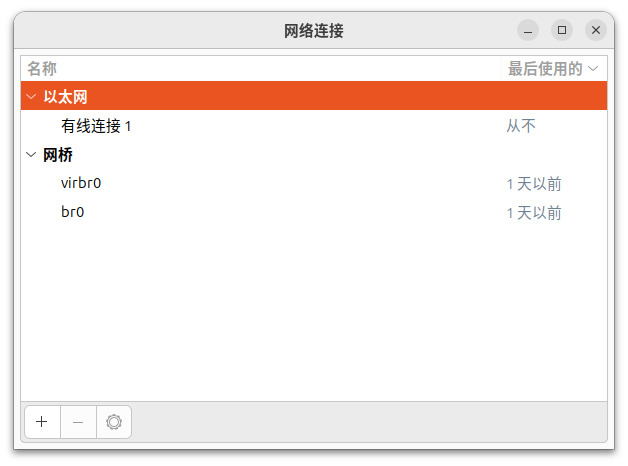
2-2. 创建网桥
点击左下角的加号。
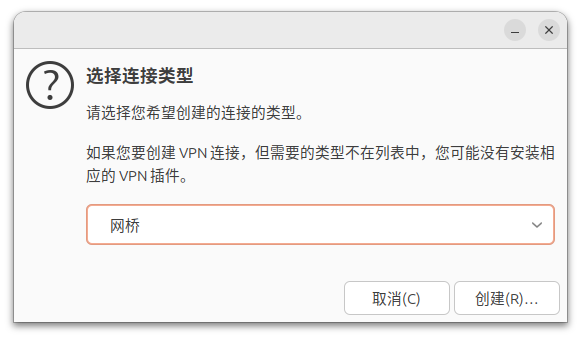
选择网桥,点击创建。
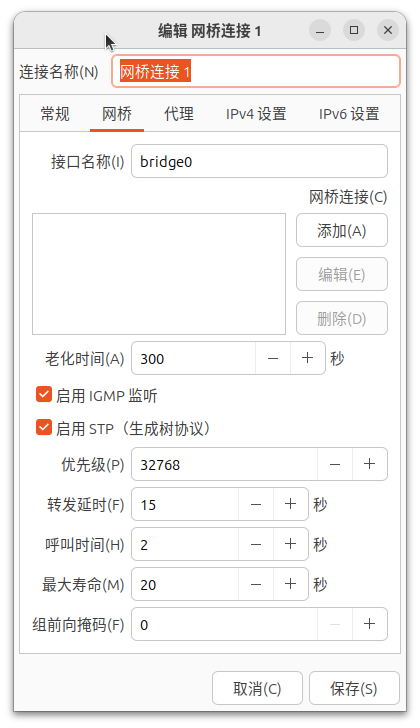
记住这里的接口名称bridge0,后面会用到。
点击添加
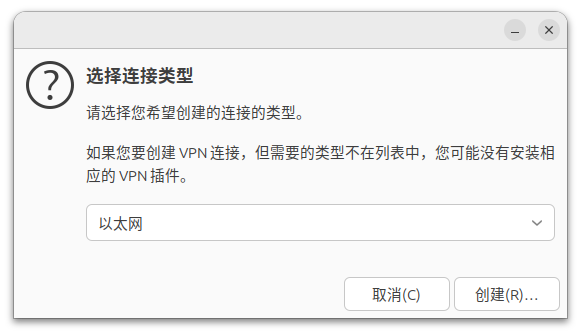
选择以太网,点击创建
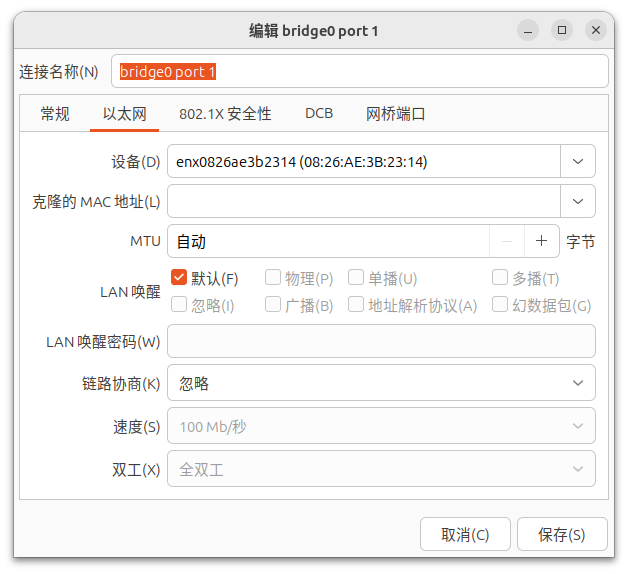
在设备一栏,选择物理有线网卡对应的设备。点击保存。界面如下
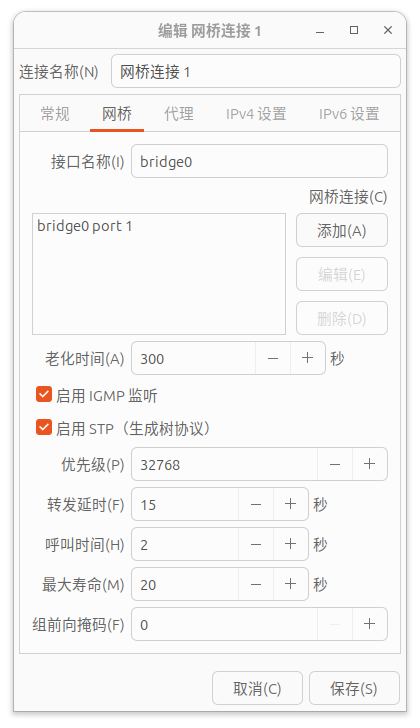
点击IPV4设置。设置手动模式,然后配置IP地址。我这里配置的是192.168.15.190,24位掩码,没有配置网关。
要注意的是,到最后,这里设置的这个网址,就是我们主机所具有的IP地址,一开始设置的那个192.168.15.189的地址到后面会删除掉。
我这里没有配置网关是因为当前的试验环境中我并不需要和其他网段的机器通信。
2-3. 删除有线连接1
有线连接1也是使用的物理网卡,既然我们已经将物理网卡绑定到了网桥上,那这个有线连接1就不需要了,删除它。
2-4. 重启网络服务
systemctl restart NetworkManager使用ifconfig可以看到11192.168.15.190的bridge0,192.168.15.189这个地址已经没有了。
二、配置虚拟机
我在virt-manager中正在运行一个CentOS 7.9.2009的虚拟机

1. 连接网桥
点击查看、详情,选择NIC
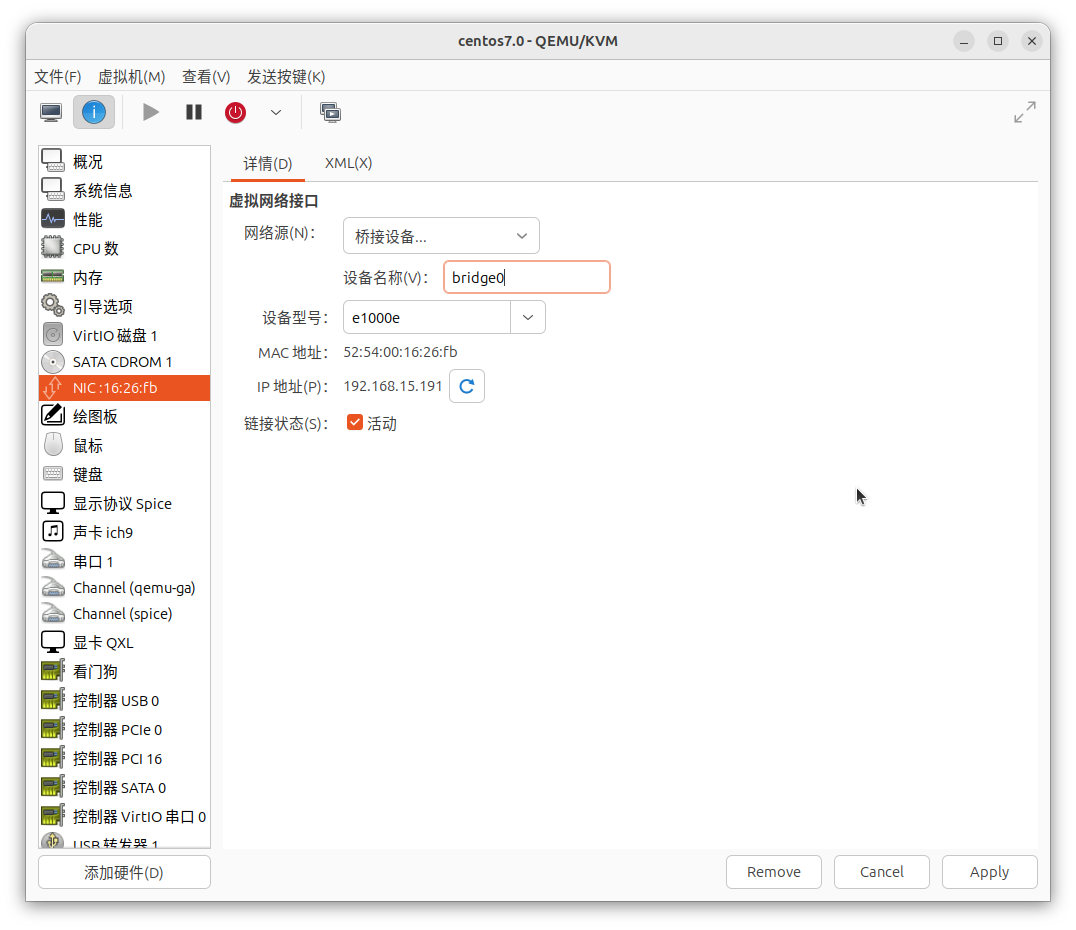
网络源设置为桥接设备,设置名称输入网桥的名称bridge0,设置型号选择e1000e,这里的IP地址不用管,后面到虚拟机里设置静态IP地址。点击apply。
2. 配置虚拟机IP地址
进入到虚拟机里面,打开网络管理器,配置有线连接的IP地址,我这里选择的是Manual,配置的地址是192.168.15.191,24位掩码。

三、测试连通性
1. ping命令测试连通性
1-1. 在虚拟机里ping主机
192.168.15.190可以通,192.168.15.189不能通。
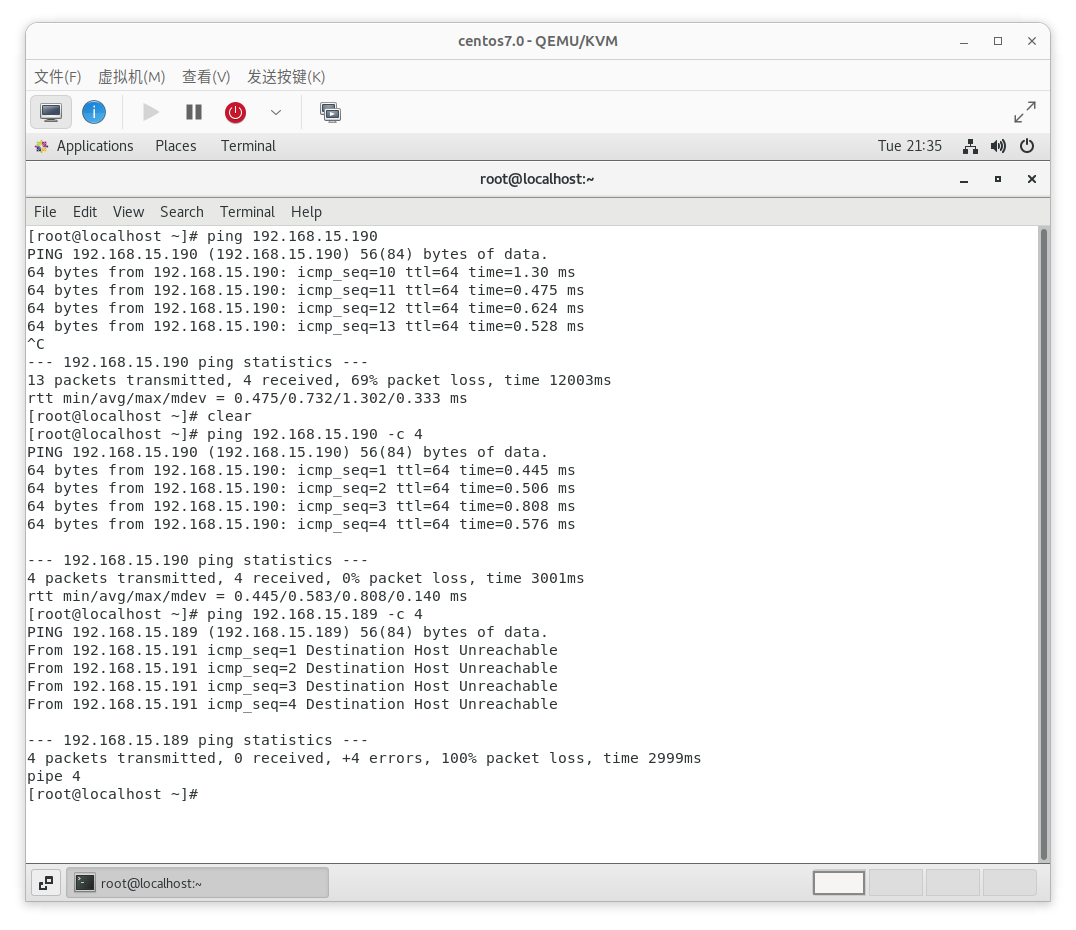
1-2. 在主机里ping虚拟机
192.168.15.191可通
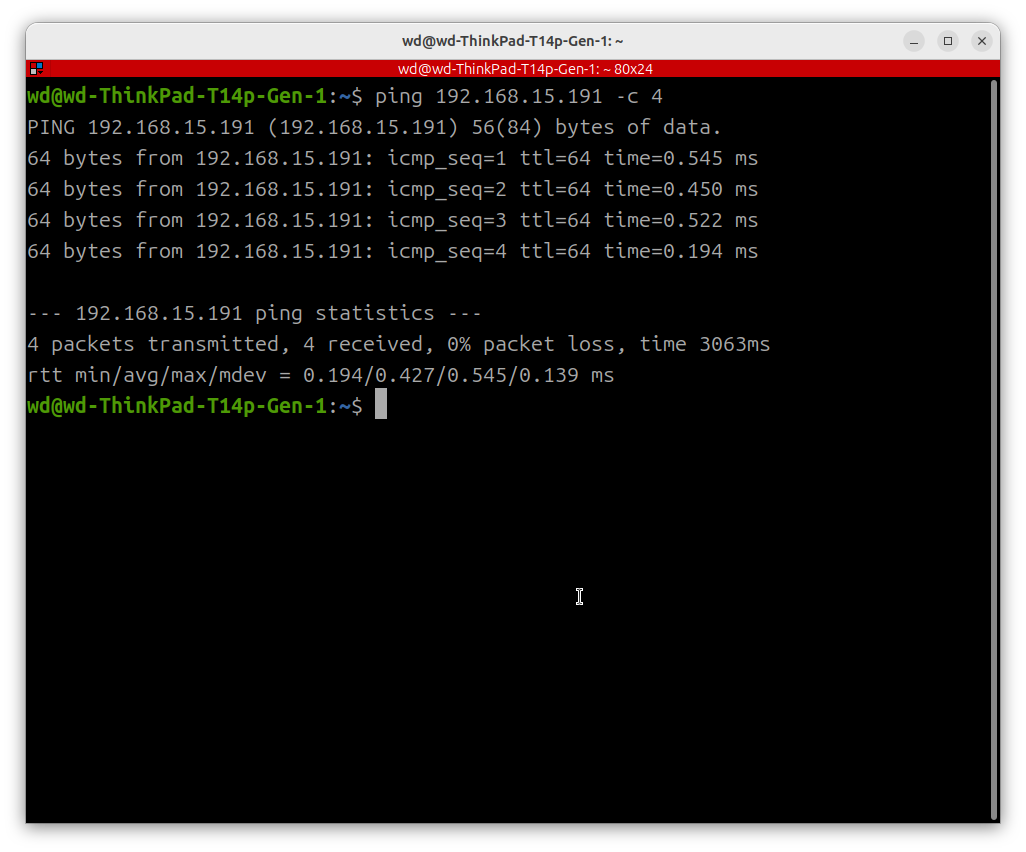
2. ssh测试连通性
2-1. 在虚拟机里ssh登录192.168.15.190
输入主机的密码之后,可以正常登录到主机中,说明通信成功,并且主机确实用的是192.168.15.190这个地址。

2-2. 在主机里ssh登录1921.68.15.191
输入虚拟机密码之后,可以正常登录到虚拟机中,说明通信成功。
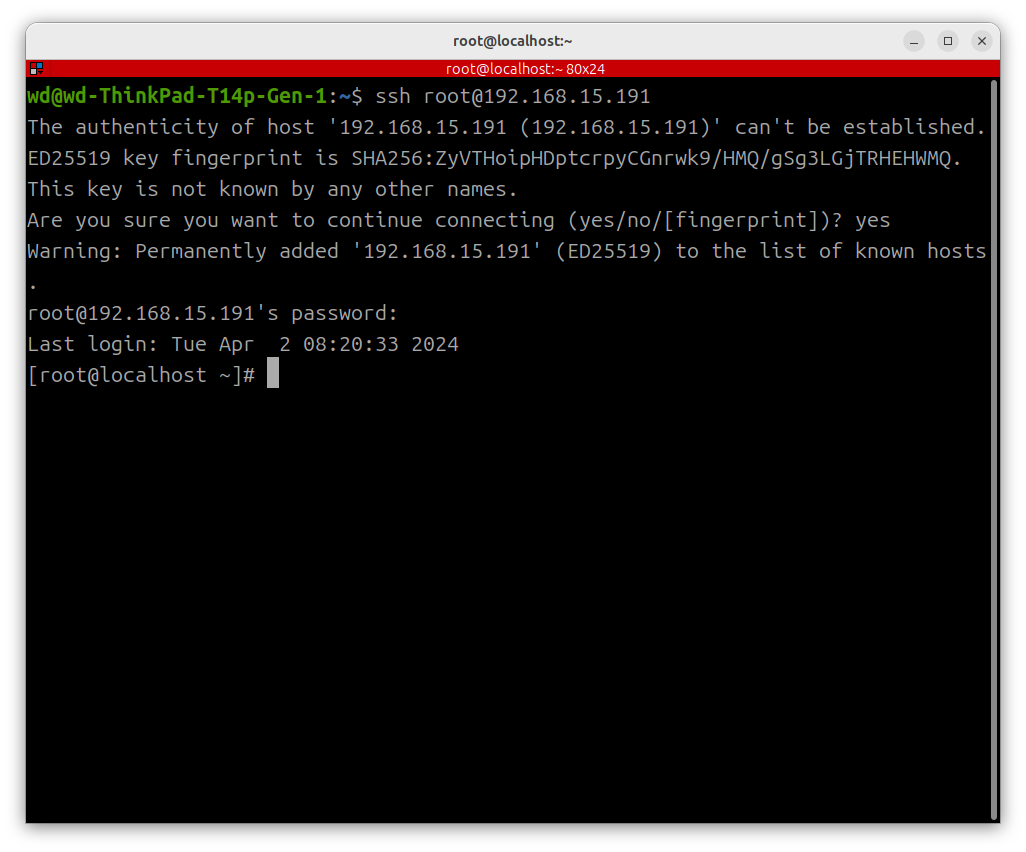
3. 另外新建一个虚拟机,测试三者之间的通信
创建的时候,网络就选择桥接设备和bridge0。
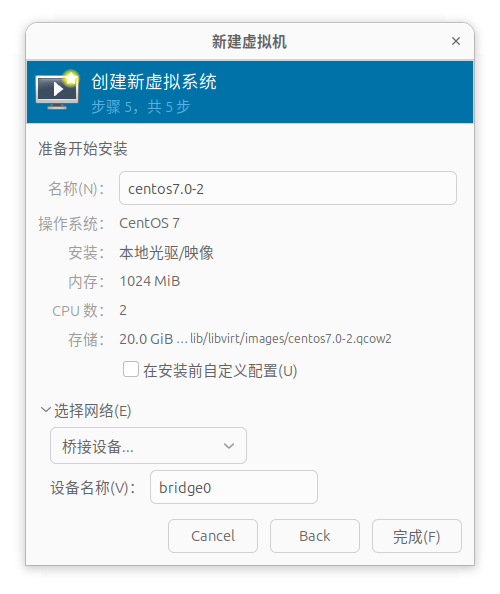
设置静态IP地址,192.168.15.192,24位掩码
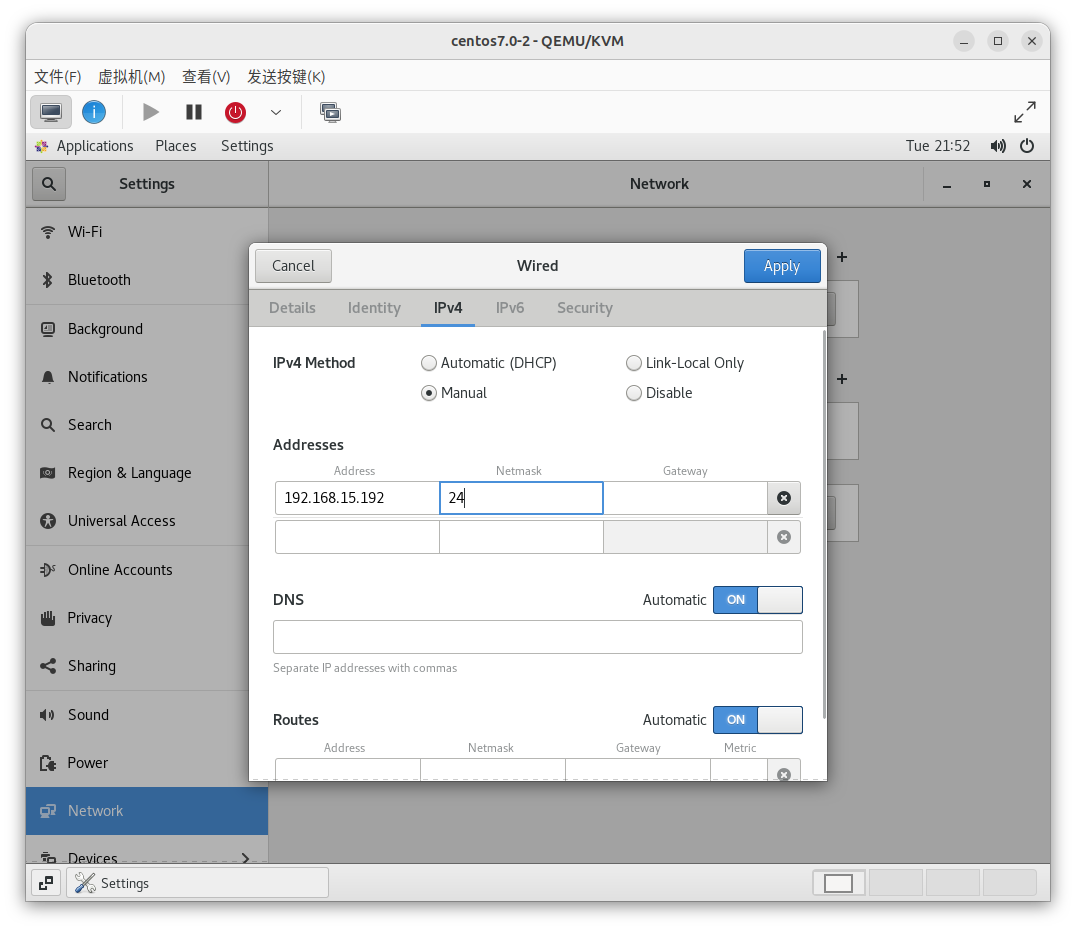
3-1. ping测试192.168.15.190、192.168.15.191
都可以通信
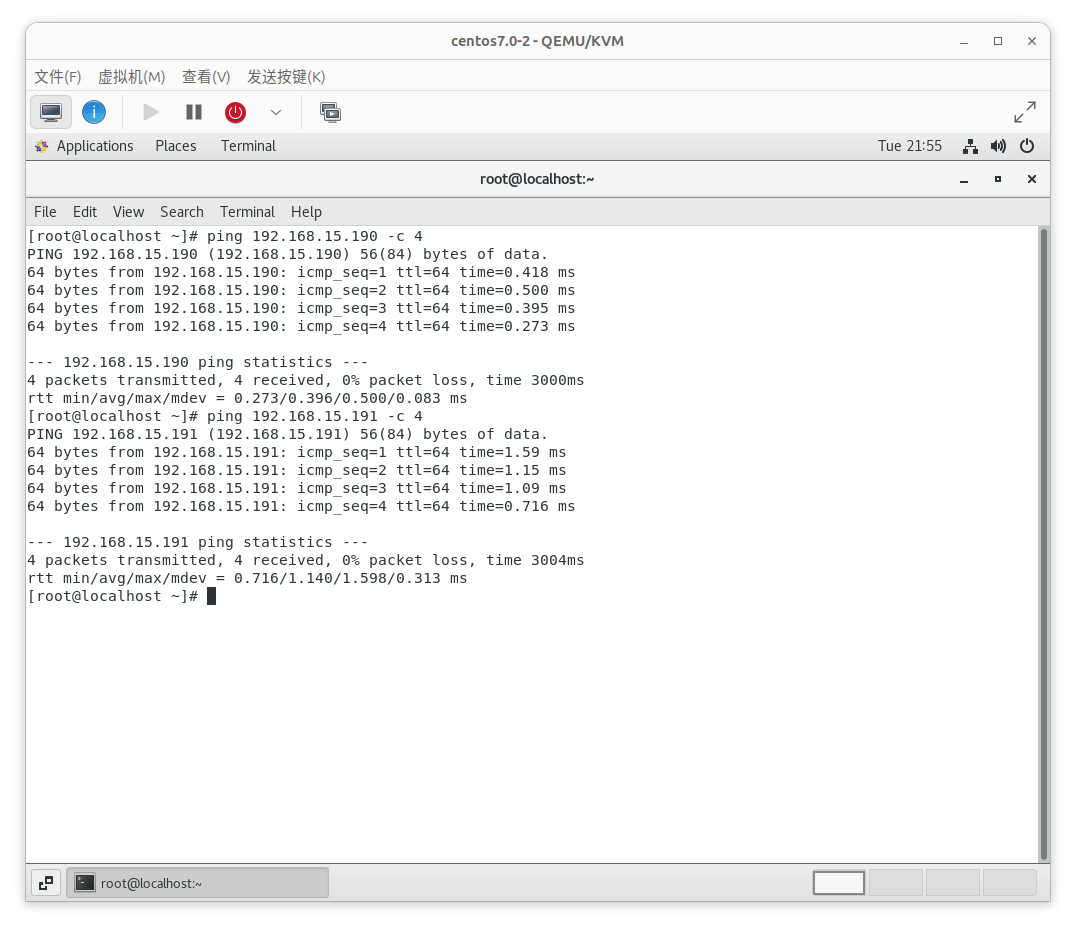
3-2. ssh测试
192.168.15.190可以通
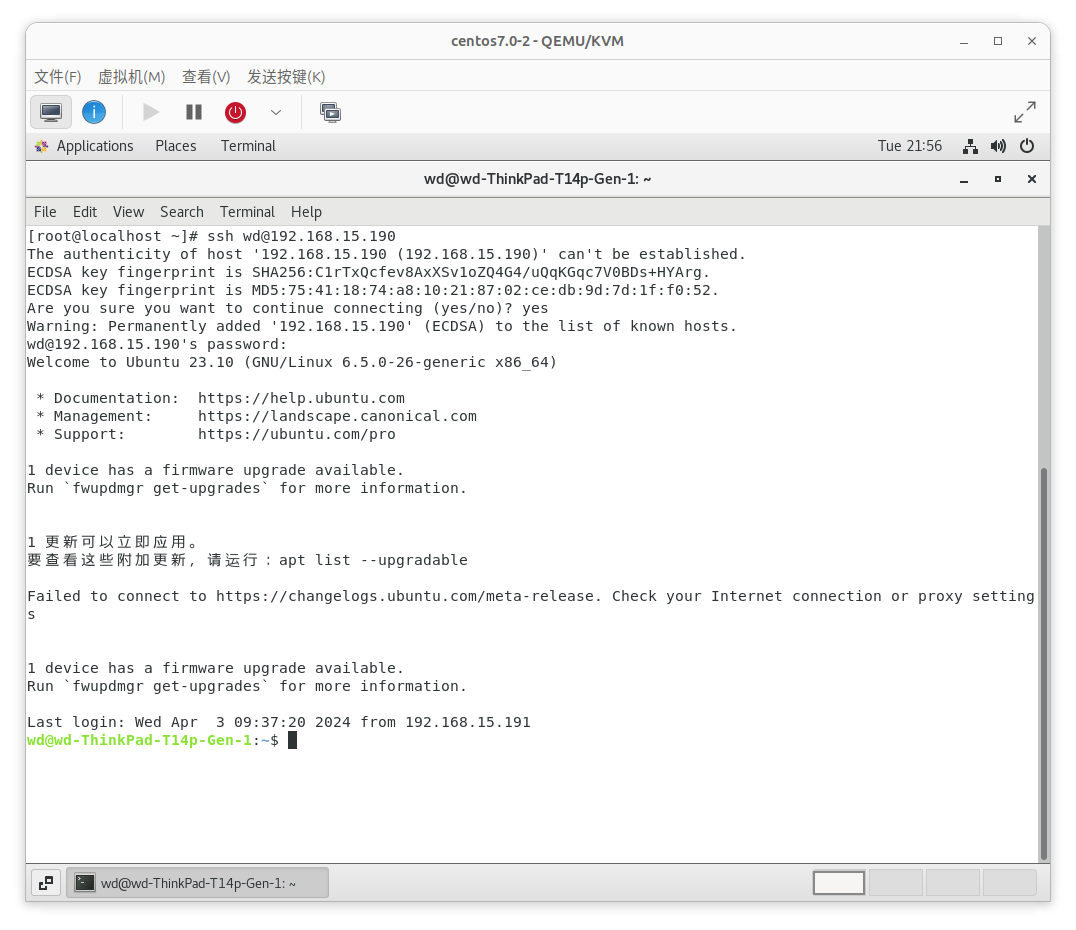
192.168.15.191可以通
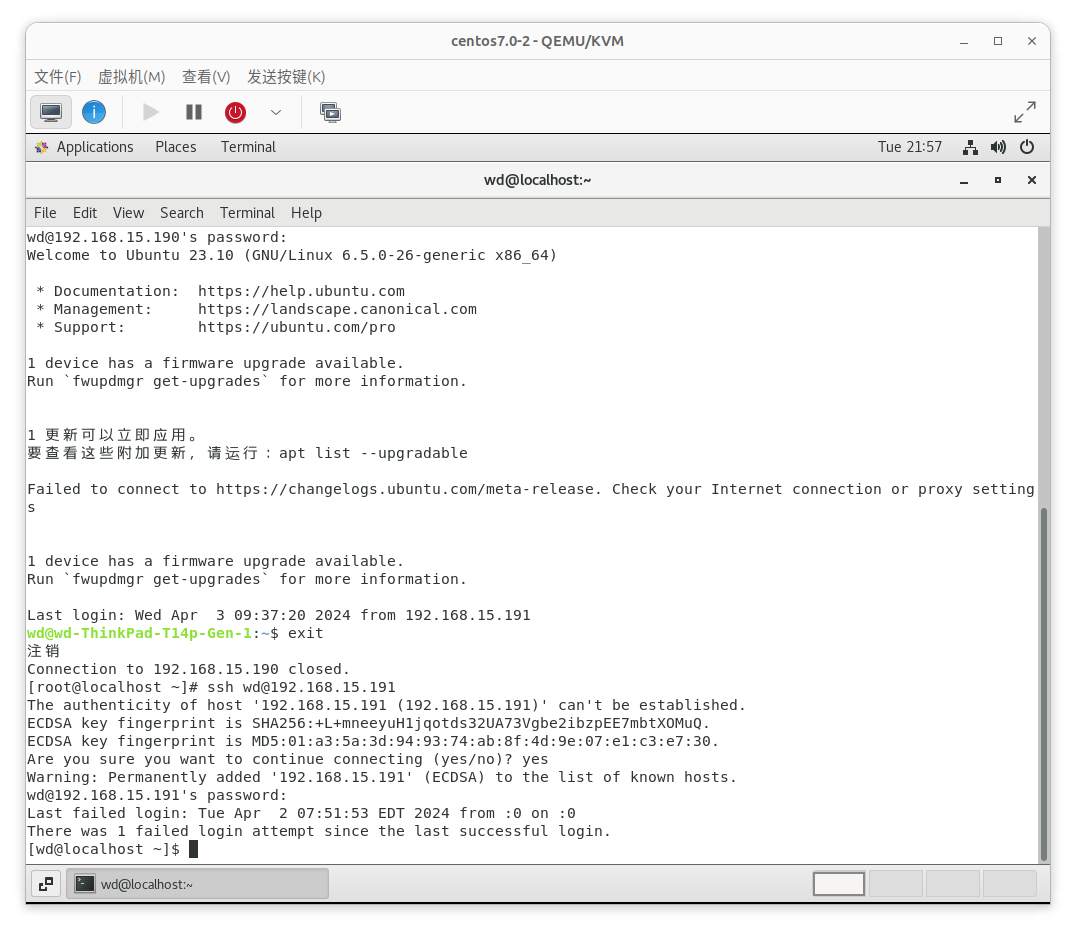
这就做完了。
做完了之后我发现,物理网卡上不接网线,三个机器之间也还是可以通信。
希望在银河麒麟系统中这一套也可以用。


 浙公网安备 33010602011771号
浙公网安备 33010602011771号